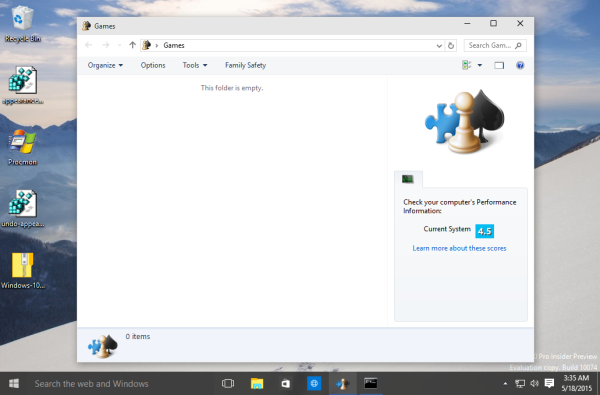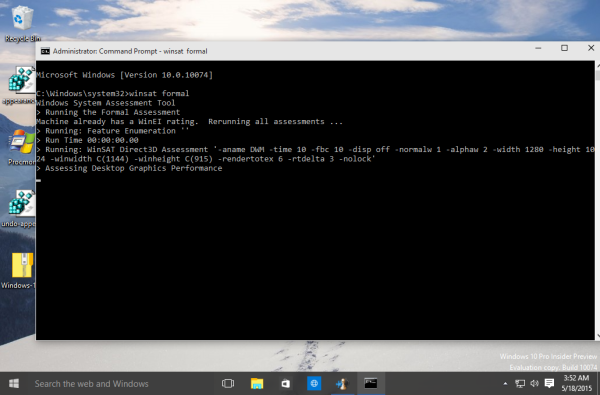విండోస్ 8.1 లో, మైక్రోసాఫ్ట్ విండోస్ ఎక్స్పీరియన్స్ ఇండెక్స్ (WEI) ఫీచర్ను తొలగించింది. ఇంతకుముందు, ఇది సిస్టమ్ ప్రాపర్టీస్లో కనుగొనవచ్చు, కానీ అది అక్కడ ఉండదు. విండోస్ 10 లో, ఇది కూడా లేదు. మీ విండోస్ ఎక్స్పీరియన్స్ ఇండెక్స్ ఏమిటో తెలుసుకోవడంలో మీకు ఆసక్తి ఉంటే, విండోస్ 10 లో మీరు దీన్ని త్వరగా ఎలా చూడవచ్చో ఇక్కడ ఉంది. ఈ ట్రిక్ విండోస్ 8.1 లో కూడా పనిచేస్తుంది.
కు విండోస్ 10 లో విండోస్ ఎక్స్పీరియన్స్ ఇండెక్స్ పొందండి మరియు విండోస్ 8.1, కింది వాటిని చేయండి:
- విన్ + ఆర్ హాట్కీతో రన్ డైలాగ్ను తెరవండి. చిట్కా: చూడండి విన్ కీలతో అన్ని విండోస్ కీబోర్డ్ సత్వరమార్గాల అంతిమ జాబితా .
- రన్ బాక్స్లో కింది వాటిని టైప్ చేయండి:
షెల్: ఆటలు
పై ఆదేశం షెల్ కమాండ్. చూడండి విండోస్ 10 లోని షెల్ ఆదేశాల జాబితా .
- ఆటల ఫోల్డర్లో మీరు విండోస్ అనుభవ సూచిక విలువను చూస్తారు:
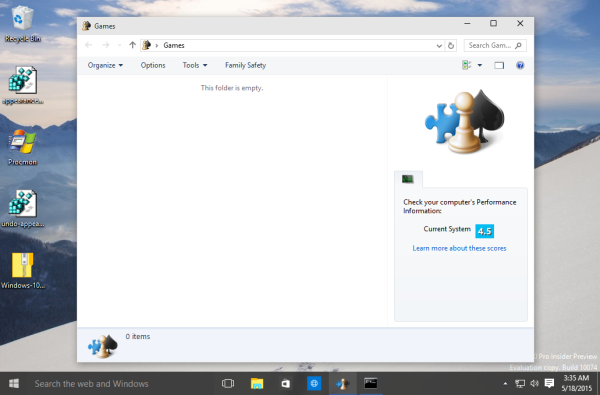
మీరు విండోస్ ఎక్స్పీరియన్స్ రేటింగ్ విలువను చూడలేకపోతే, మీరు ఎలివేటెడ్ కమాండ్ ప్రాంప్ట్ నుండి విన్సాట్ను అమలు చేయడానికి ప్రయత్నించాలి. ఇక్కడ ఎలా ఉంది.
- ఒక తెరవండి ఎలివేటెడ్ కమాండ్ ప్రాంప్ట్ ఉదాహరణ .
- కింది ఆదేశాన్ని టైప్ చేసి ఎంటర్ నొక్కండి:
విన్సాట్ ఫార్మల్
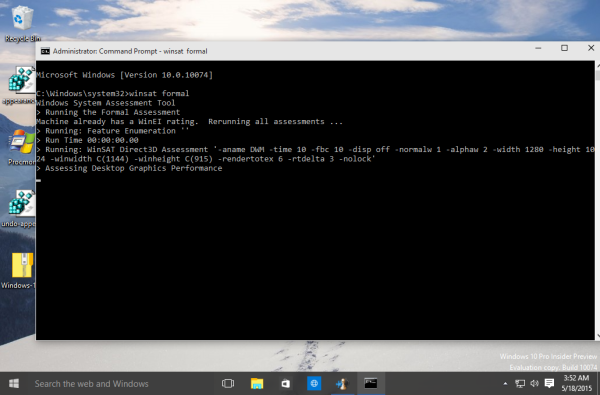
- విన్సాట్ దాని బెంచ్మార్క్ను పూర్తి చేసే వరకు వేచి ఉండి, ఆపై గేమ్ ఎక్స్ప్లోరర్ ఫోల్డర్ను తిరిగి తెరవండి.
నవీకరణ: విండోస్ 10 నుండి ఆటల ఫోల్డర్ తొలగించబడింది. విండోస్ 10 వెర్షన్ 1803 నుండి ప్రారంభించి, ఆ ఫోల్డర్ను OS కలిగి ఉండదు. చూడండి
విండోస్ 10 వెర్షన్ 1803 తో ఆటల ఫోల్డర్కు వీడ్కోలు చెప్పండి
బదులుగా, మీరు ఈ క్రింది పద్ధతిని ఉపయోగించాలి:
విండోస్ 10 స్ప్రింగ్ క్రియేటర్స్ నవీకరణలో విండోస్ అనుభవ సూచికను కనుగొనండి
మీరు కోర్సు యొక్క ఉపయోగించవచ్చు వినెరో ట్వీకర్ లేదా స్వతంత్ర వినెరో WEI సాధనం అది కూడా చూడటానికి.
అంతే.